Google E-Tablolarda Yazı Tipleri Nasıl Değiştirilir?
Miscellanea / / August 04, 2021
Reklamlar
Google sayfası, hareket halindeyken çalışmak isteyen kişiler için yararlı bir araçtır. Herkesin bir elektronik tablo oluşturması ve üzerinde çalışması için mükemmel bir platformdur. Artık Google E-Tablolar'da çoğu kontrol edilmeyen farklı özelleştirme seçenekleri var. Ancak, e-tablonuzun her küçük yönünü kontrol etmeyi seven biriyseniz, bunu Google E-Tablolar'da yapabilirsiniz. Google E-Tablolar, içindeki yazı tipini bile değiştirme özelliğine sahiptir.
Google E-Tablosu varsayılan bir yazı tipiyle gelir ve çoğu kişi onu değiştirmeye zahmet bile etmez. Ancak Google E-Tablolar'ın varsayılan yazı tipini değiştirmenin yollarını arıyorsanız, bu makale size yardımcı olacaktır. Burada, herhangi birinin elektronik tablolarındaki yazı tipini değiştirebileceği iki olası yola göz atacağız. Yani daha fazla uzatmadan konuya girelim.

Reklamlar
Google E-Tablolar'da yazı tipi nasıl değiştirilir?
Yukarıda belirtildiği gibi, Google E-Tablolar'da yazı tipini değiştirmenin iki yolu vardır. Google E-Tablolar'da özel bir tema oluşturabilir veya bir e-tablo şablonu oluşturabilirsiniz. Her ikisi de size sayfanızdaki yazı tipini değiştirme seçeneği sunar.
Özel bir tema oluşturmak:
Google E-Tablolar, elektronik tablolara tema ekleme özelliğine sahiptir ve kullanıcılara içeriklerinde önemli bir özelleştirme sağlar. Google sayfalarında tema seçeneğini belirlediğinizde, e-tablonuz için yazı tipini, rengini, arka planını vb. Ayarlamak için seçenekler göreceksiniz. Yani buradan elektronik tablonuzun yazı tipini de seçebilirsiniz.
- Bir Google Sheet dokümanı açın.
- Araç çubuğundaki "Biçim" seçeneğini tıklayın ve "Tema" yı seçin.

- Şimdi ekranınızın sağ tarafında farklı bir tema kutusu göreceksiniz. Burada mevcut temalardan birini seçebilir veya yeni bir tane oluşturabilirsiniz. Yeni bir tane oluşturmak için, standart temayı düzenlemek için özelleştir'e tıklayın.

- Temayı özelleştirmek, size onunla ilgili her şeyi beğeninize göre kişiselleştirme özgürlüğü verecektir. Burada stiller, arka planlar ve diğer her şeyle birlikte seçtiğiniz yazı tipini seçin.
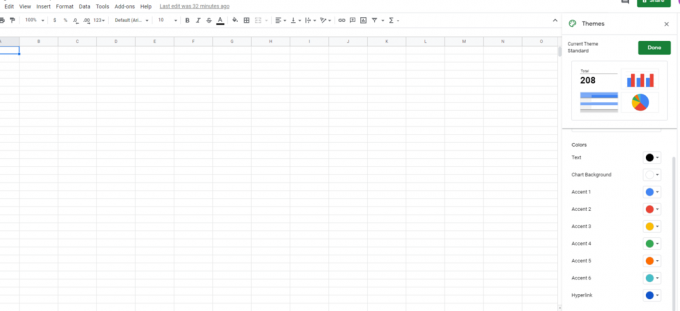
- Seçiminizi tamamladıktan sonra temanıza bir ad verin ve "Bitti" yi tıklayın.
Bu temayı daha sonra kullanmak istediğinizde temalar bölümünüzden seçin ve istediğiniz kadar kullanın.
Reklamlar
Bir elektronik tablo şablonu oluşturma:
Elektronik tablo şablonu, benzer elektronik tablolar oluşturmak için tekrar tekrar kullanabileceğiniz yeniden kullanılabilir elektronik tablolar oluşturmanıza olanak tanır. Yeni bir şablon oluşturmayı seçtiğinizde, tercihinize göre yazı tiplerini, renkleri, stilleri ve daha fazlasını seçme seçeneğine sahip olursunuz. Bu, aşağıdaki gibi çeşitli nedenlerle farklı türlerde e-tablolar oluşturmak istiyorsanız kullanışlıdır. kar ve zarar marjını belirtmek, bir program oluşturmak, bir beslenme tablosu oluşturmak ve çok daha fazlası Daha.
- Yeni bir Google Sheet belgesi açın.
- Ctrl + A tuşlarına basarak tüm elektronik tabloyu seçin.
- Yazı tipini, yazı tipi boyutunu, metin rengini ve en üstte bulunan her şeyi ayarlayın.
- Ardından, en üstte elektronik tablonuz için bir ad belirleyin ve yanındaki küçük klasör simgesine tıklayın.
- Ardından oradan sürücünüzde yeni bir klasör oluşturun ve bu şablon elektronik tablosunu o klasöre kaydedin.

- Bir dahaki sefere bu şablonu tekrar açmak istediğinizde, elektronik tabloyu kaydedilen konumdan açarak bunu kolayca yapabilirsiniz. Bu şablon dosyasını saklamak daha iyi olacaktır, çünkü bu size aynı dosyayı ileride kullanmak üzere tekrar tekrar kullanma seçeneği sunar.
Bazı insanlar temaları ve şablonları aynı şey olarak karıştırabilir, ancak bunlar değildir. Şablonların yazı tipi, yazı tipi boyutları, renkleri vb. İçin belirli biçimlendirmeleri vardır. Bu arada temalar, bir araya getirilmiş birden fazla şablondan oluşur.
Reklamlar
Yalnızca bazı hücrelerde yazı tipini seçerek değiştirmek isterseniz, yazı tipini değiştirmek istediğiniz hücreleri seçin ve araç çubuğunun altındaki seçenekler listesinden bir yazı tipi seçin. Burada üzerine tıklayarak tercih ettiğiniz yazı tipini seçin. Ardından dosyayı kaydedin. Herhangi bir nedenle seçtiğiniz bir yazı tipini bulamazsanız, en üstteki Daha fazla yazı tipi seçeneğine tıklayın, ardından yazı tiplerinin bir listesi görünecektir. Burada, mevcut yazı tipi listenize eklemek istediğiniz yazı tipini seçin ve Tamam'a tıklayın.
Google sayfanıza bu şekilde yazı tipi ekleyebilir ve hatta tercihinize göre değiştirebilirsiniz. Varsayılan tema sizin için biraz sıkıcıysa veya farklı elektronik tablo türleri için farklı yazı tiplerine sahip olmaktan hoşlanıyorsanız, yazı tipini değiştirmek deneyebileceğiniz iyi bir özelleştirme seçeneğidir.
Şimdi, bu rehber hakkında herhangi bir sorunuz veya sorunuz varsa, aşağıya yorum yapın, size geri döneceğiz. Ayrıca, diğer makalelerimize de göz attığınızdan emin olun. iPhone ipuçları ve püf noktaları,Android ipuçları ve püf noktaları, PC ipuçları ve püf noktalarıve daha yararlı bilgiler için çok daha fazlası.



